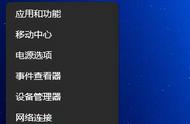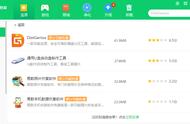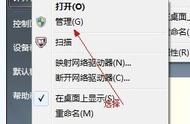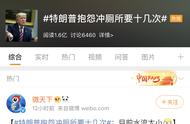在磁盘管理过程中,为了适应用户具体的磁盘分区需求。会对磁盘分区调整,那么,如何更改磁盘分区大小呢?所以,在本文中,易我小编将教会你磁盘怎么调整分区。

更改磁盘分区大小是指通过磁盘管理方法来调整磁盘分区的大小,包括调整分区、移动分区、合并分区等操作。那么,为什么需要对磁盘分区大小更改呢?
1、解决磁盘分区存在不合理
电脑磁盘硬盘分区不合理,存在着大磁盘分区和小磁盘分区,在存储数据的时候很不合理,大磁盘分区有很多的剩余可用空间,小磁盘分区却又无法存储大内存的数据,所以,就可以通过更改磁盘分区大小来均衡磁盘空间。
2、满足用户的具体存储需求
由于不同的用户对于磁盘空间的需求是不同的,所以,为了满足用户多元化的磁盘存储需求,会对磁盘分区大小进行调整。
例如:如果磁盘分区太小,无法下载大内存的软件或者是拷贝大内存的文件,通过对两个小磁盘分区合并,得到一个大磁盘分区,就能够存储大内存的数据了。
大部分电脑用户都不具备计算机专业知识,不知道如何调整磁盘分区,也担心在操作过程中误操作而导致数据丢失,所以,一款专业磁盘分区软件是非常必要的。
那么,易我小编将介绍一款很好用的磁盘分区工具,帮助大家快速高效地完成磁盘分区操作。
二、为你推荐一款磁盘管理工具在市面上,有很多磁盘分区软件,不懂软件的用户很难在短时间甄别出一款优质的磁盘分区软件。鉴于此,易我小编向大家推荐一款好用的电脑硬盘分区调整软件——易我分区大师,帮助大家解决“如何更改磁盘分区大小”的难题。
易我分区大师可以无损调整磁盘分区,功能实用,操作简单,步骤清晰,如下所示是具体的操作流程。
步骤1.选择分区
选中需要调整大小或移动位置的分区,在右侧功能列表中选择【调整大小/移动】。

步骤2.调整大小/移动
在弹出的【调整大小/移动】的窗口中,拖动分区两侧的黑色小圆点,或通过高级设置“分区大小”、“分区前方可用空间”和“分区后方可用空间”,以调整分区大小或移动其位置。设置完成之后,点击【确定】
注意:该操作不会立即执行,而是会先被列入待执行操作列表。

步骤3.执行操作
确定要执行操作时,点击软件右下角【执行1个任务】,然后选择【应用】以执行该项操作。


根据用户的需要调整磁盘分区容量大小,实现用户多元化的存储需求。同时,易我大师还可以合并磁盘分区,在不丢失资料的情况下,将分区合并成更大的分区。
三、易我分区大师的更多实用功能易我分区大师一款实用性很强的磁盘分区管理软件,灵活地分配磁盘空间,协助用户轻松分配磁盘空间,合理地利用空间容量。除了调整磁盘空间大小,还为用户提供了以下的实用功能。
MBR/GPT磁盘转换:将磁盘格式从MBR改为GPT或从GPT改为MBR,数据不受影响。
将 FAT32 转为 NTFS:将文件系统从 FAT32 转为 NTFS。
主分区和逻辑分区转换:主分区和逻辑分区可以自由互转。
动态/基本磁盘转换:动态盘和基本盘格式互转,数据不受任何影响。
创建 WinPE启动盘:通过 WinPE 启动盘,您可以调整分区大小、扩充系统分区、重建 MBR 或解决磁盘空间不足的问题。
还原分区:通过扫描整个磁盘或未分配空间快速还原已删除或丢失的分区。
SSD 4K 对齐:正确对齐 SSD,提升电脑效能。
分区回滚保护:如果调整分区时出现错误,则自动将分区状态恢复到之前状态。
以上就是关于对“如何更改磁盘分区大小”的全面讲解,为大家推荐了一款很实用的磁盘分区管理工具——易我分区大师,操作便捷,简单高效,即使是不懂电脑知识的小白用户,都可以完成调整磁盘分区的操作,且不用担心磁盘数据丢失。
更多相关信息,请关注公众号“易我科技”
,